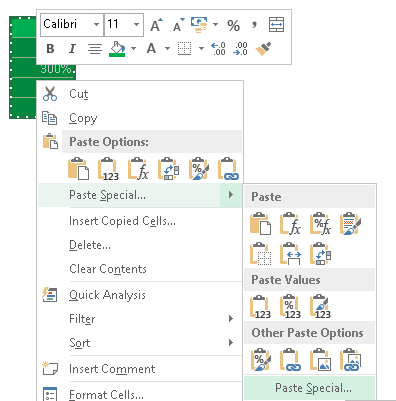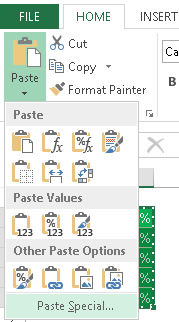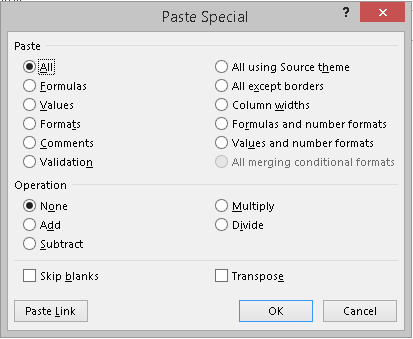¿Quién no está harto de utilizar diariamente la famosa operación copiar-pegar, copy-paste, control+C-control+V o como queráis llamarlo? Pues bien, es importante conocer todas las opciones que nos permite el pegado especial.
Qué es el pegado especial en Excel?
El pegado especial es una funcionalidad de Excel que nos permite copiar un rango o una celda y pegarlo en otro rango o celda pero pegando sólo determinados atributos de la celda origen. Este tipo de atributos pueden ser: valores, formato, fórmulas… aunque también nos permite hacer ciertas operaciones aritméticas sencillas.
Acceder al pegado especial en Excel?
Hay varias maneras de acceder al pegado especial. En las siguientes imágenes veremos cada una de ellas. Para acceder al pegado especial previamente deberemos copiar el rango de celdas cuyos atributos queremos usar como origen.
1. Pinchar con el botón derecho
Una vez que hayamos seleccionado el rango y copiado el mismo pincharemos con el botón derecho sobre el rango en el que queremos copiar y aparecerá un menú contextual como el de la imagen. De este menú seleccionaremos la opción de pegado especial.
Como puede verse en la imagen, al hacer click con el botón derecho del ratón ya nos aparecen en el menú contextual varias opciones de pegado especial. Si seleccionamos la opción de pegado especial volveremos a tener otro menú contextual formado por una serie de iconos donde veremos aún más tipos de pegado especial. Este menú es muy visual y puede ser muy útil.
De izquierda a derecha y de arriba a bajo los botones son:
- Pegar: pegar sin ninguna operación especial; fórmulas; fórmulas y formato; mantener formato de origen; pegar sin bordes; pegar ancho de columnas; trasponer.
- Pegar valores: valores sin formato; valores con formato numérico; valores con formato de origen.
- Otros: pegar formato; vínculo; imagen; imagen con vínculo.
2. Botón en la cinta de opciones
Una vez que hayamos copiado el rango origen y habiéndonos situado en el rango destino donde copiaremos los atributos podemos acceder al pegado especial en Excel a través del siguiente botón en la cinta de opciones de Excel. El botón se encuentra en:
Pestaña Inicio >> Grupo portapaples >> Menú Pegar >> Opción pegado especial.
Una vez más, se nos despliega un menú con las mismas opciones que en la manera anterior de acceder a la funcionalidad de pegado especial en Excel. En la imagen puede verse este menú:
3. Atajos del teclado
Uno de mis atajos favoritos del teclado y mi manera preferida de acceder al menú de pegado especial en Excel es mediante una combinación de teclas del teclado. Esta combinación de teclas es Alt + E + E en español y en inglés es Alt + E + S.
Esta combinación de teclas nos enviará directamente a ventana de pegado especial que tiene todas las opciones. Esta ventana es la que se puede ver en la imagen.
Tipos de pegado especial
En la imagen anterior podemos ver todas las opciones que tiene el pegado especial. En la parte superior se refiere a la parte de pegado y en la siguiente a la parte de operaciones. Esta última la veremos en el siguiente apartado. Vamos a explicar cada una de las opciones de arriba a abajo y de izquierda a derecha.
- Todo: como puede entenderse esto es pegar todo, sin ser el pegado especial.
- Fórmulas: sólo pega las fórmulas que hubiera en las celdas de origen.
- Valores: pega sólo los valores de las celdas de origen.
- Formato: pegar sólo el formato de la celda (sin valores ni fórmulas). Es útil para copiar el formato de una celda a otra sin machar el valor ni las fórmulas en el rango destino.
- Comentarios: pega sólo los comentarios.
- Validación: pega sólo la validación de datos que haya en la celda.
- Todo utilizando el tema de origen: como su nombre indica pega los valores, el formato y el formato de los números pero utilizando el tema de origen (quizás la plantilla que estemos usando tenga otros colores de fondo por ejemplo).
- Todo excepto los bordes: pegar todos los atributos de las celdas de origen menos el estilo de los bordes.
- Ancho de columna: pegar el ancho de columnas. Esta es particularmente útil cuando queremos que dos hojas tengan el mismo formato.
- Formato de números y fórmula: pegar tanto las fórmulas de las celdas de origen como su formato.
- Formato de número y valores: pegar tanto el formato de los números como los valores del rango origen.
Operaciones con pegado especial
Las operaciones con pegado especial son las operaciones aritméticas básicas que pueden hacerse en un conjunto de valores. Las operaciones permitidas son: suma, resta, multiplicación y división. Que esta funcionalidad esté en pegado especial, a mi gusto, no tiene mucha lógica, pero desde luego es una funcionalidad que es realmente útil.
Es decir, esto nos permite, por ejemplo, sumar un número X a todos los valores de un rango. Para ello debemos escribir en una celda el valor X que queremos sumar (o cualquier otra operación), copiarlo y seleccionar como rango de destino el rango de celdas que queremos modificar. Después accedemos al menú de pegado especial y elegimos de las operaciones la que nos interese. Una vez hecho esto tendremos cambiado el rango de origen según el valor y la operación que hayamos realizado sobre el mismo. Puedes ver un ejemplo de esto en el la opción 3 de este artículo: Convertir texto a número en Excel